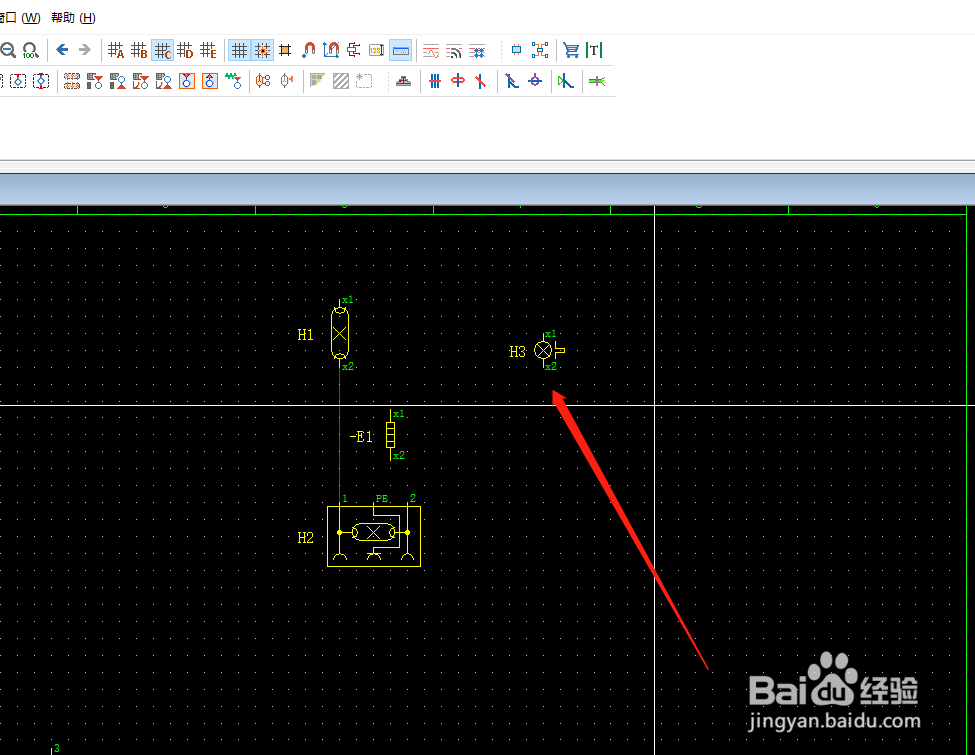1、步骤一:首先打开EPLAN软件,找到需要设计加闪烁指示灯的工作页面,如下图所示。
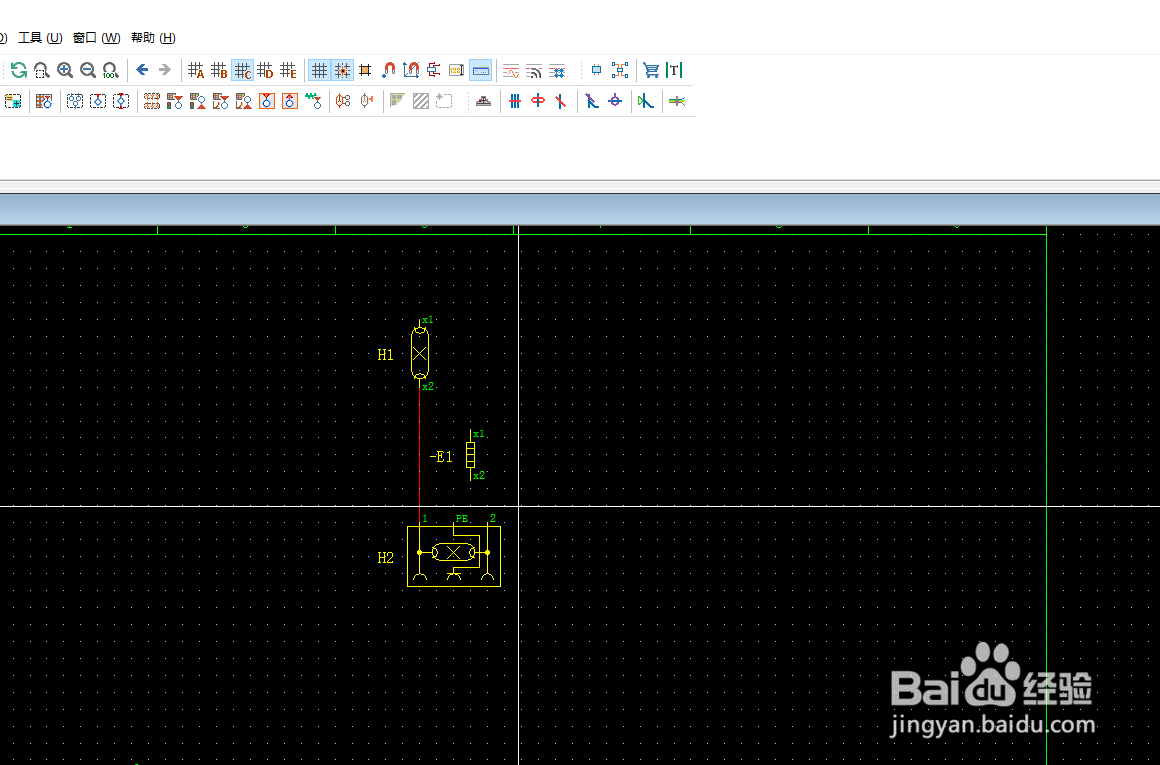
2、步骤二:然后在菜单栏里找到电气符号库的入口,如下图箭头位置所示。
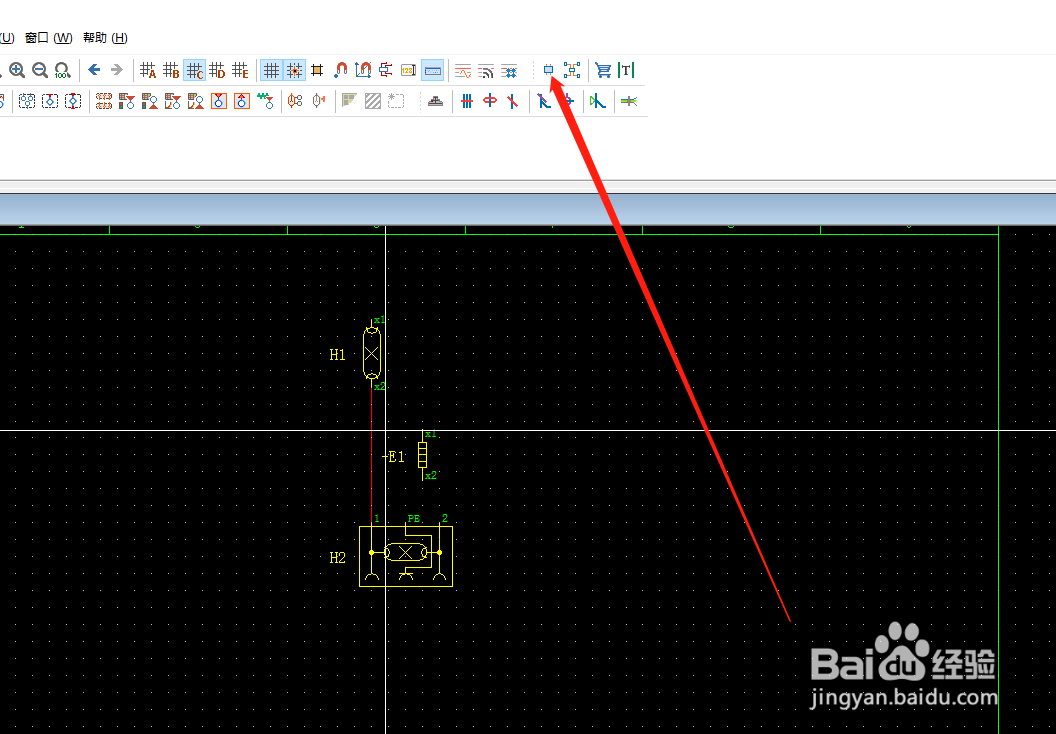
3、步骤三:然后在符号库里面找到加闪烁指示灯的电气符号,如下图所示。
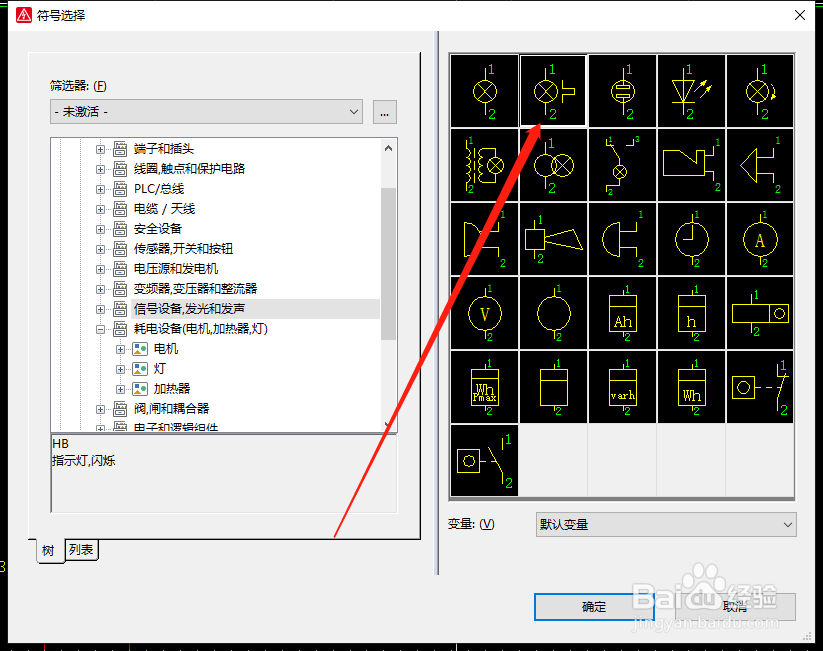
4、步骤四:最后把符号添加到桌面以后,修改符号的名称,点击确认按钮,如下图所示。
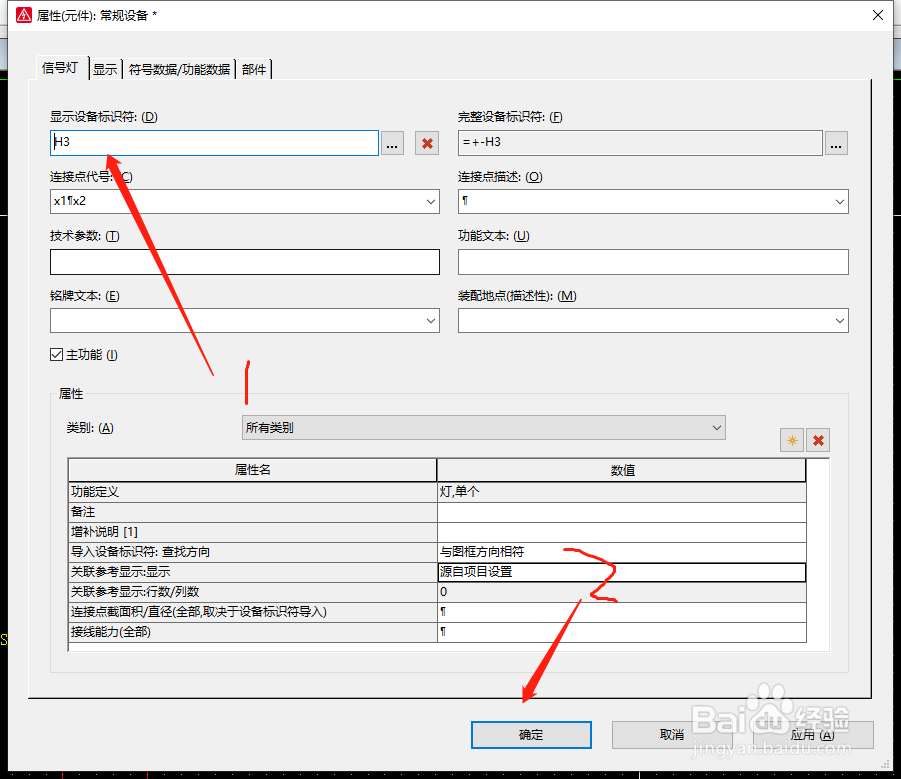
5、步骤五:操作步骤四以后,加闪烁指示灯的电气元件符号就添加成功了,如下图所示。
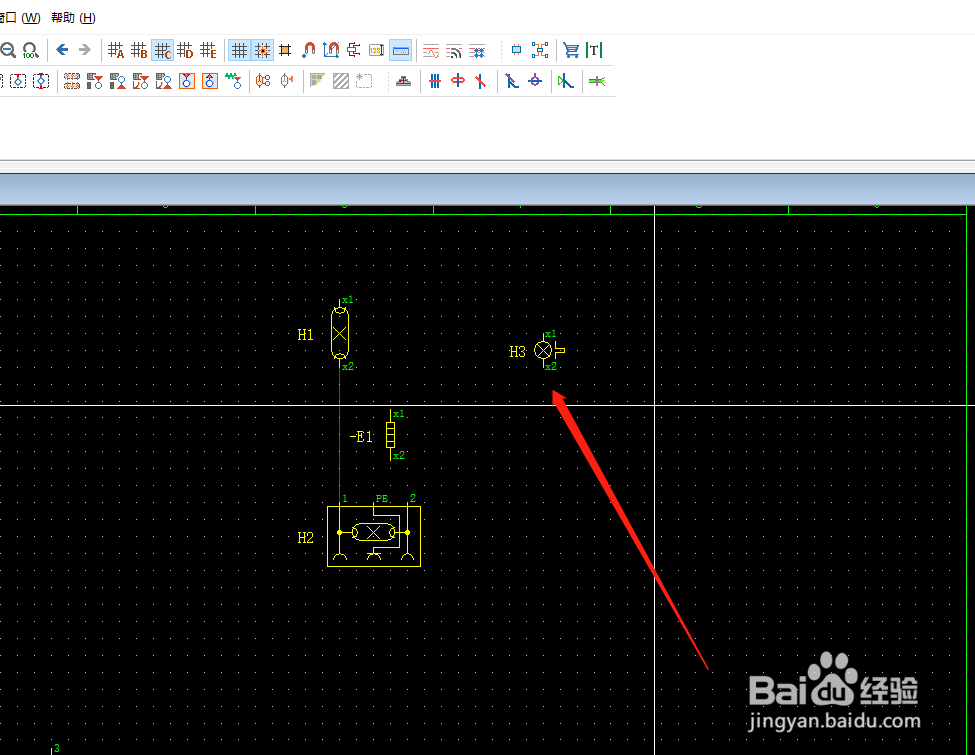
时间:2024-10-25 18:26:27
1、步骤一:首先打开EPLAN软件,找到需要设计加闪烁指示灯的工作页面,如下图所示。
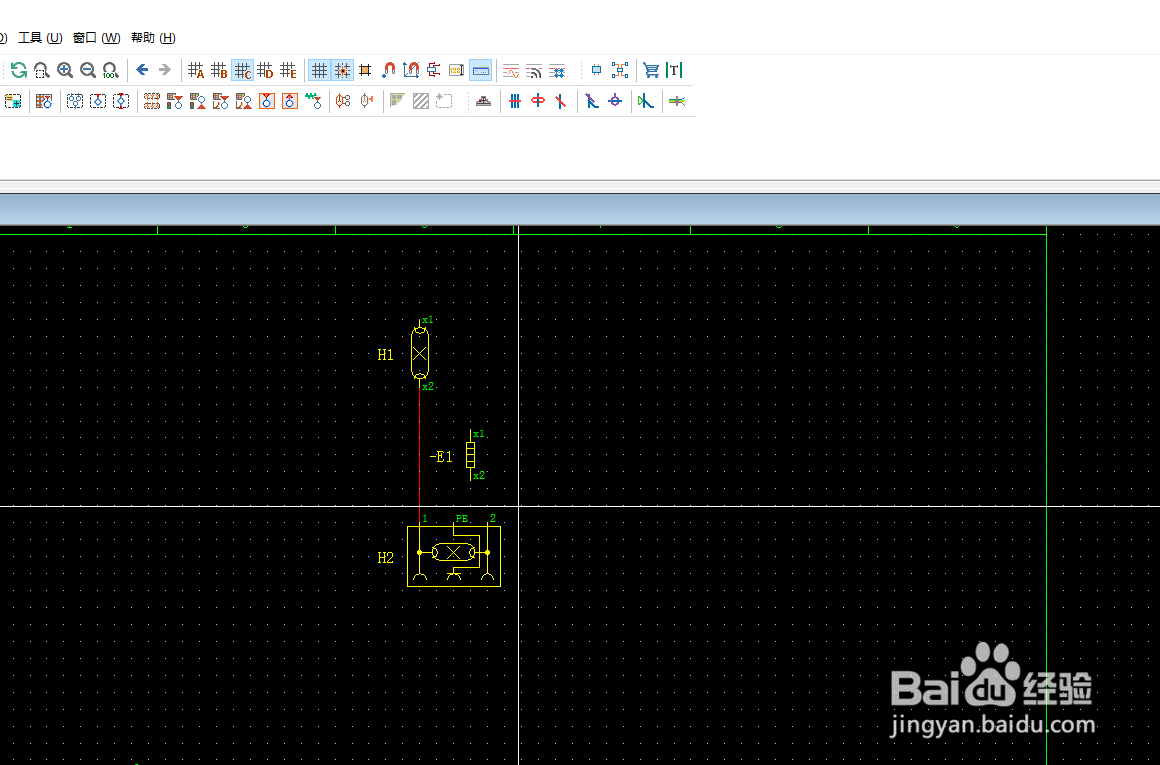
2、步骤二:然后在菜单栏里找到电气符号库的入口,如下图箭头位置所示。
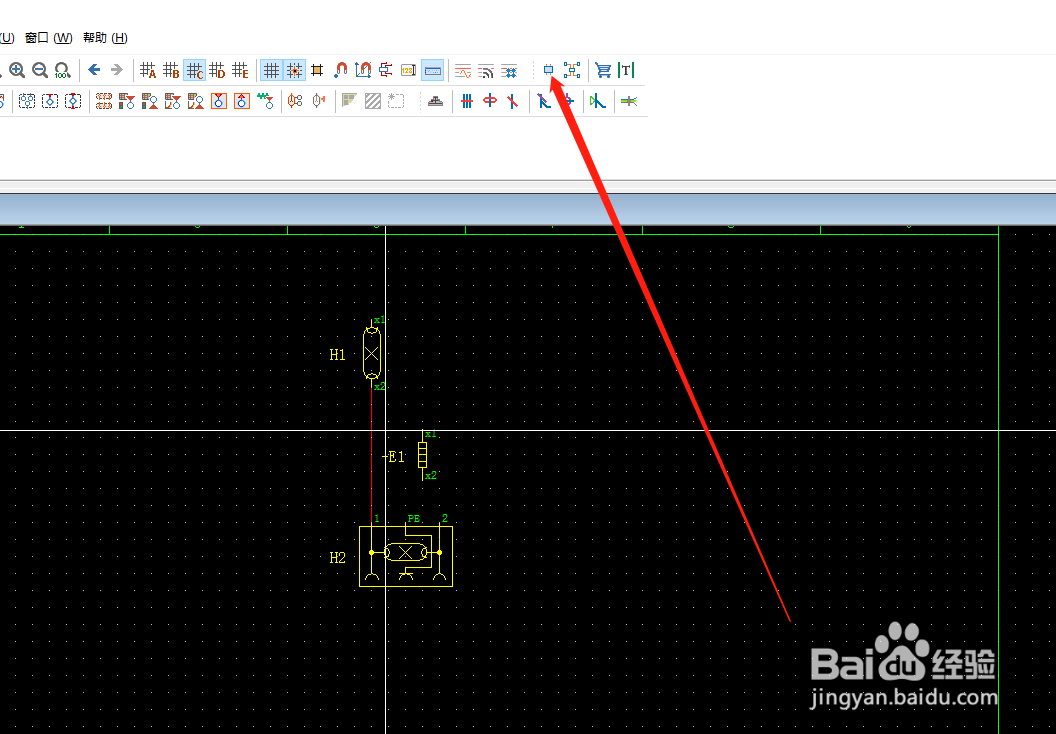
3、步骤三:然后在符号库里面找到加闪烁指示灯的电气符号,如下图所示。
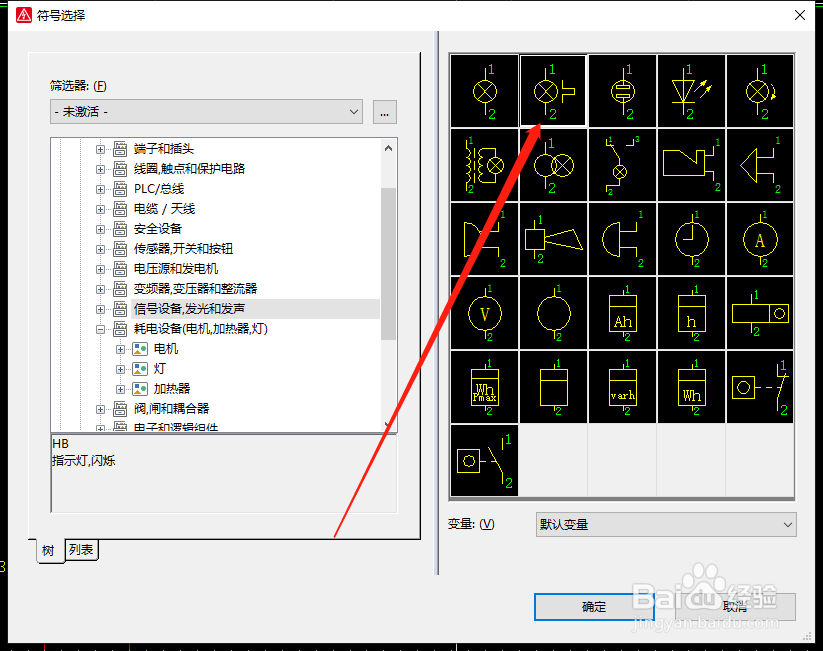
4、步骤四:最后把符号添加到桌面以后,修改符号的名称,点击确认按钮,如下图所示。
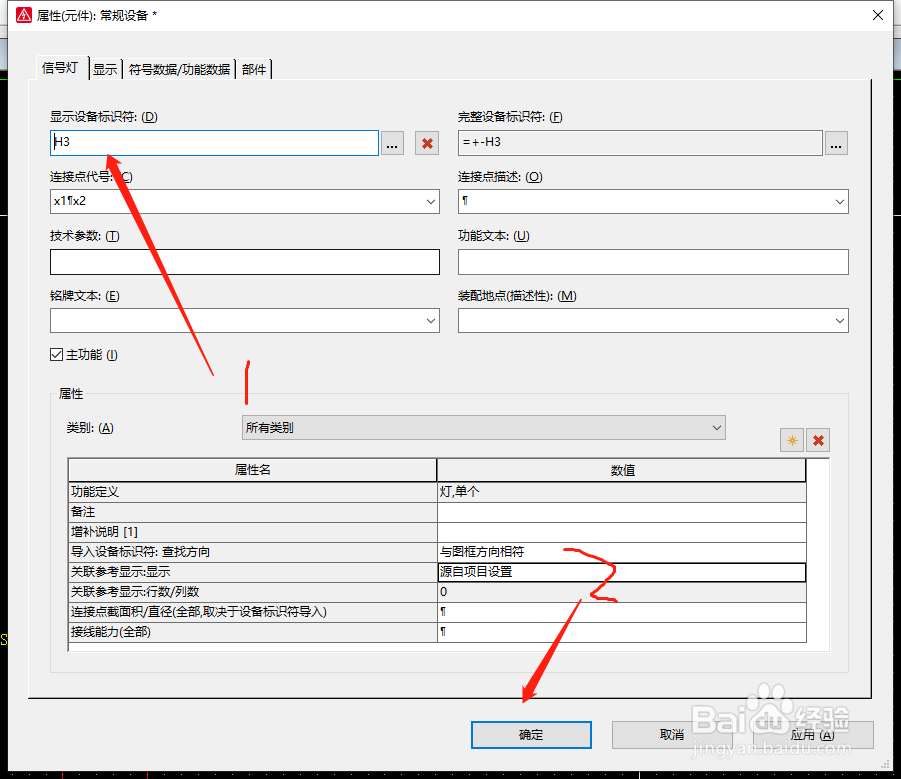
5、步骤五:操作步骤四以后,加闪烁指示灯的电气元件符号就添加成功了,如下图所示。